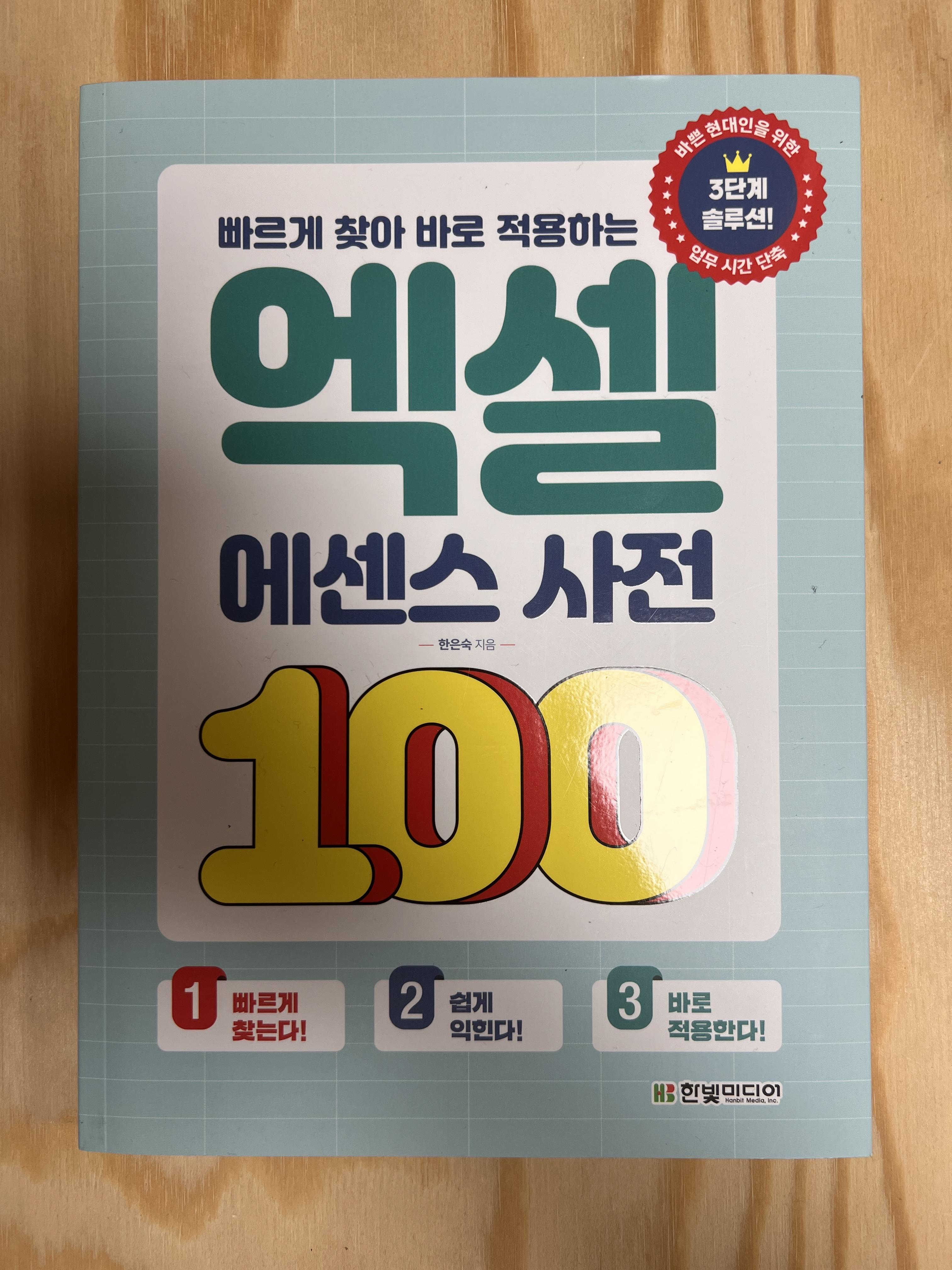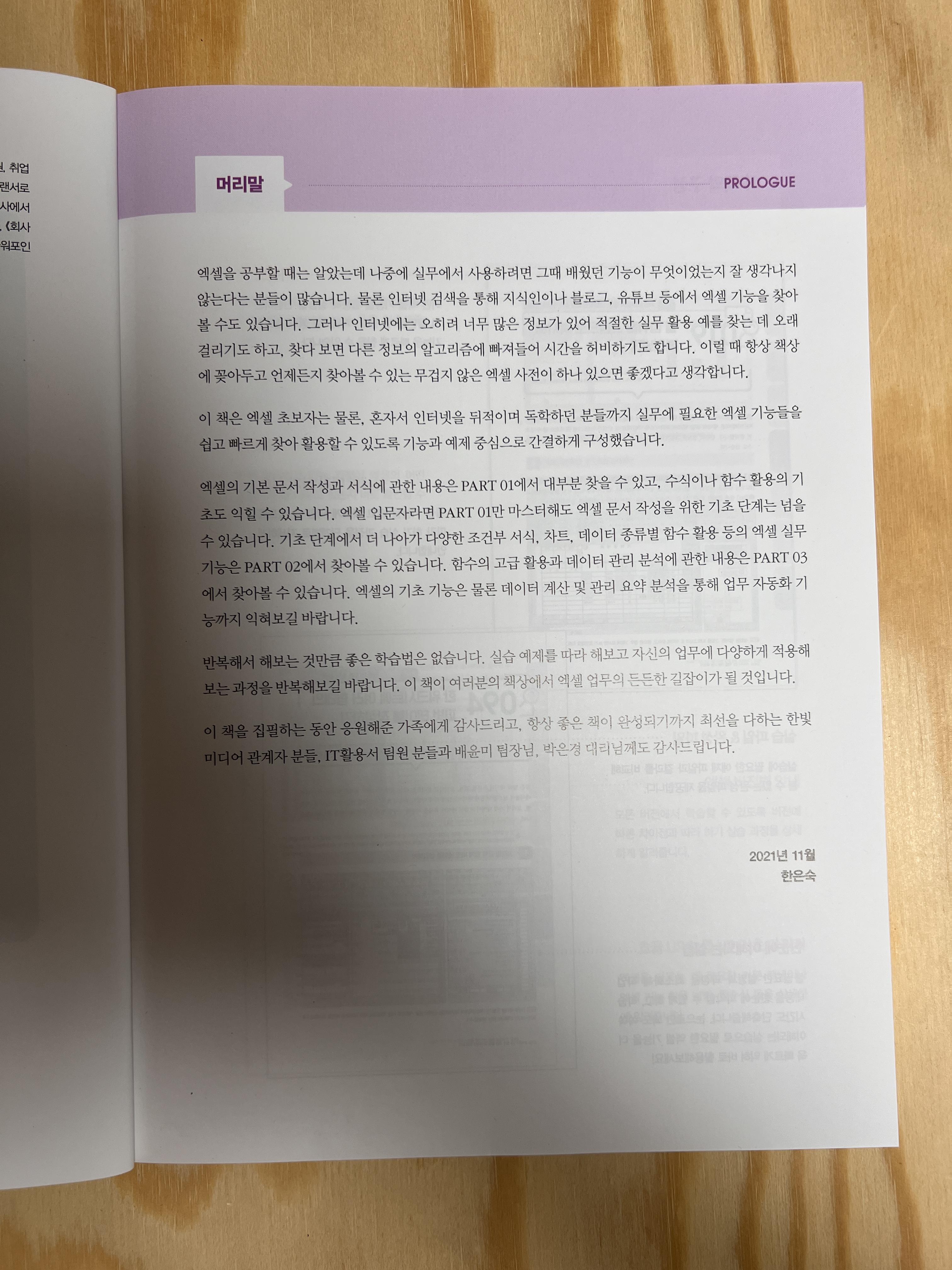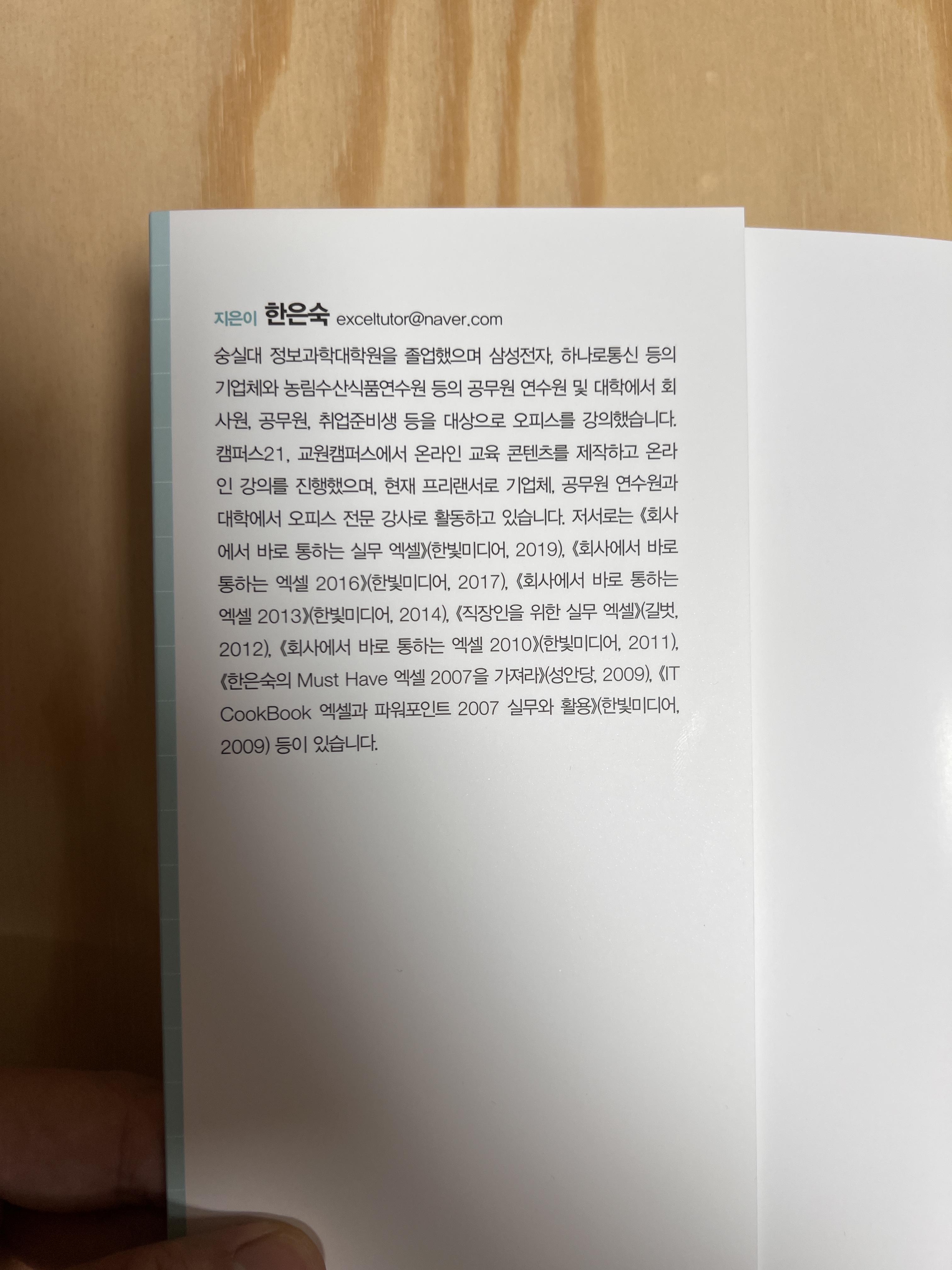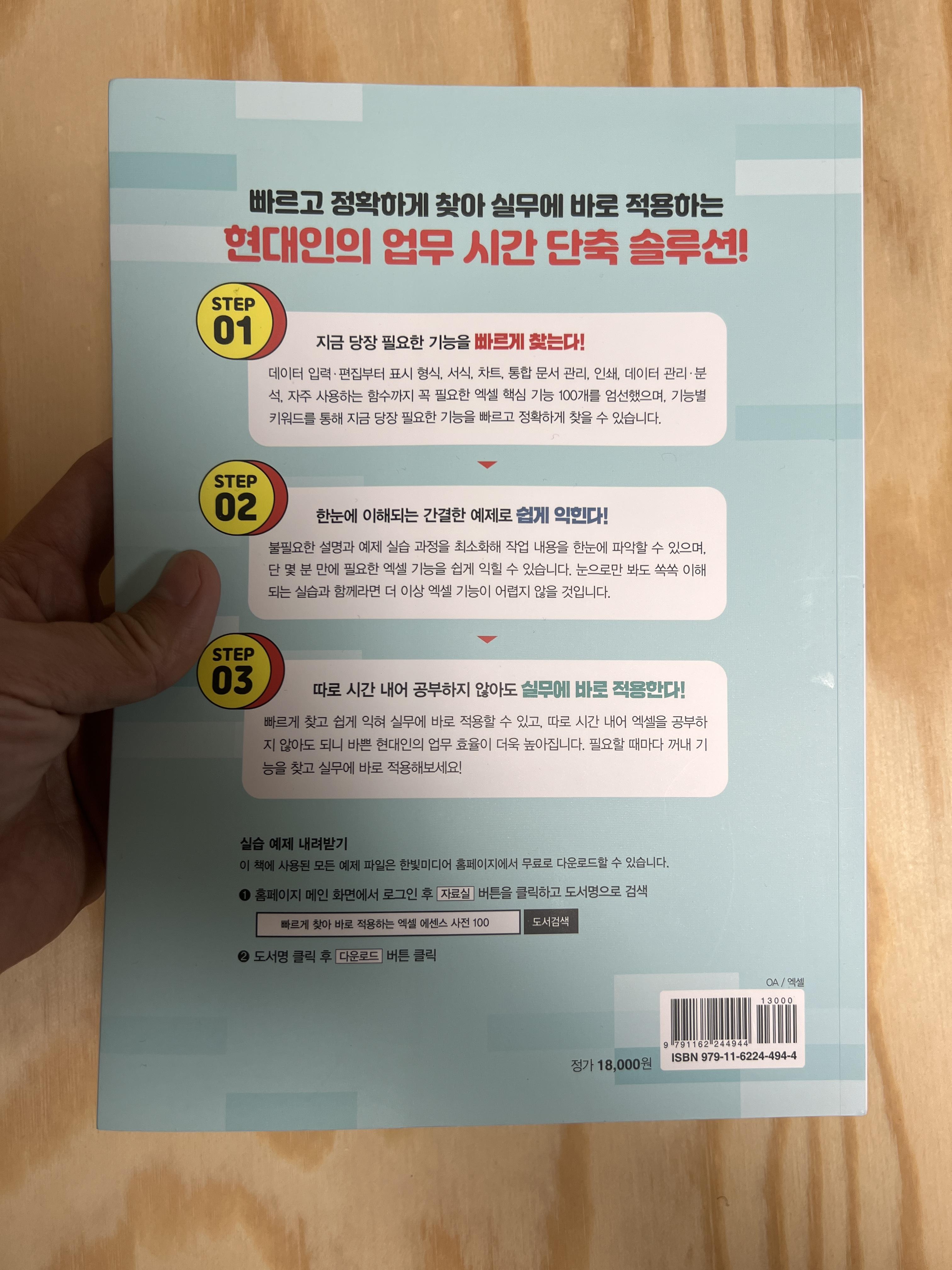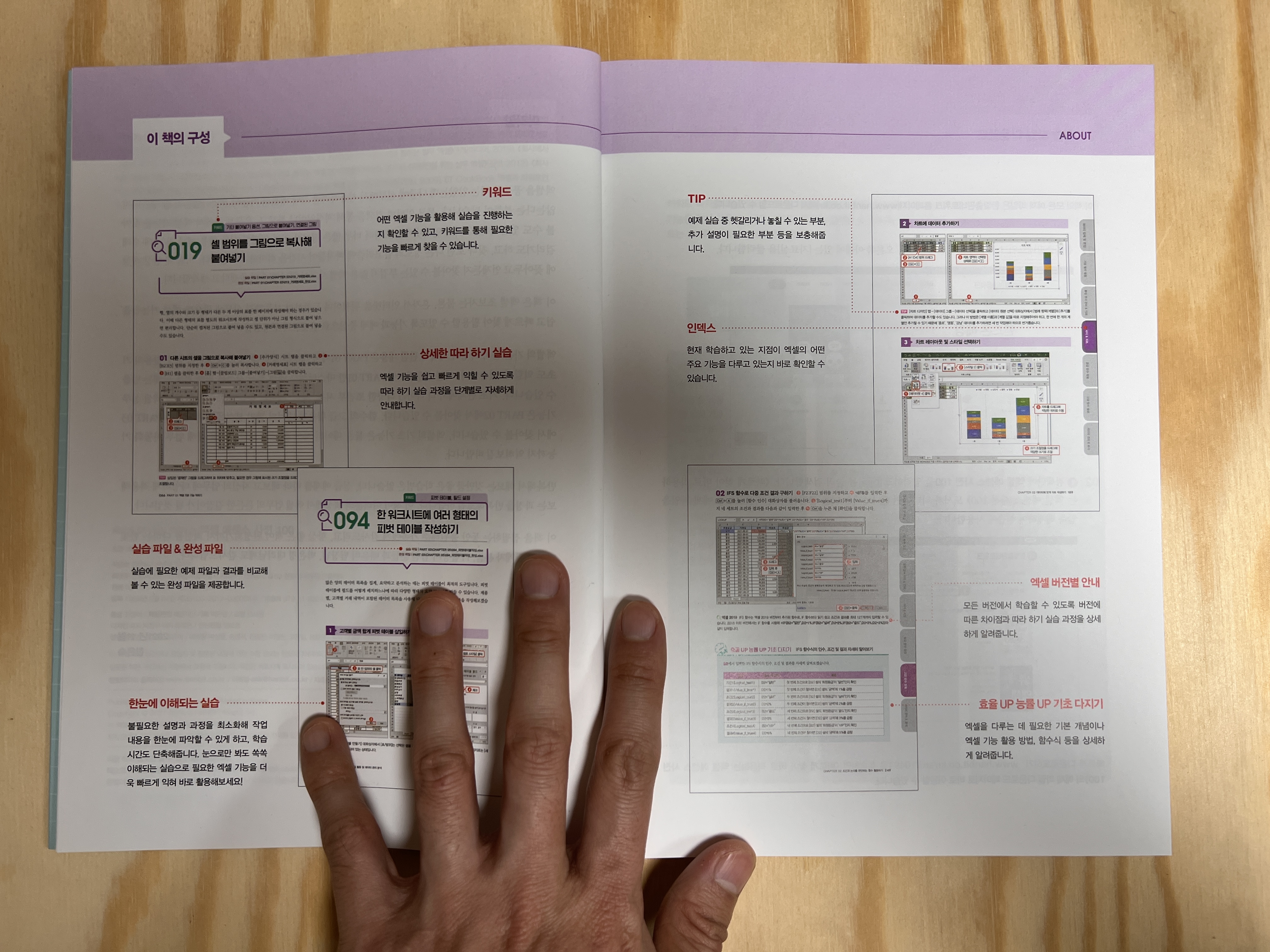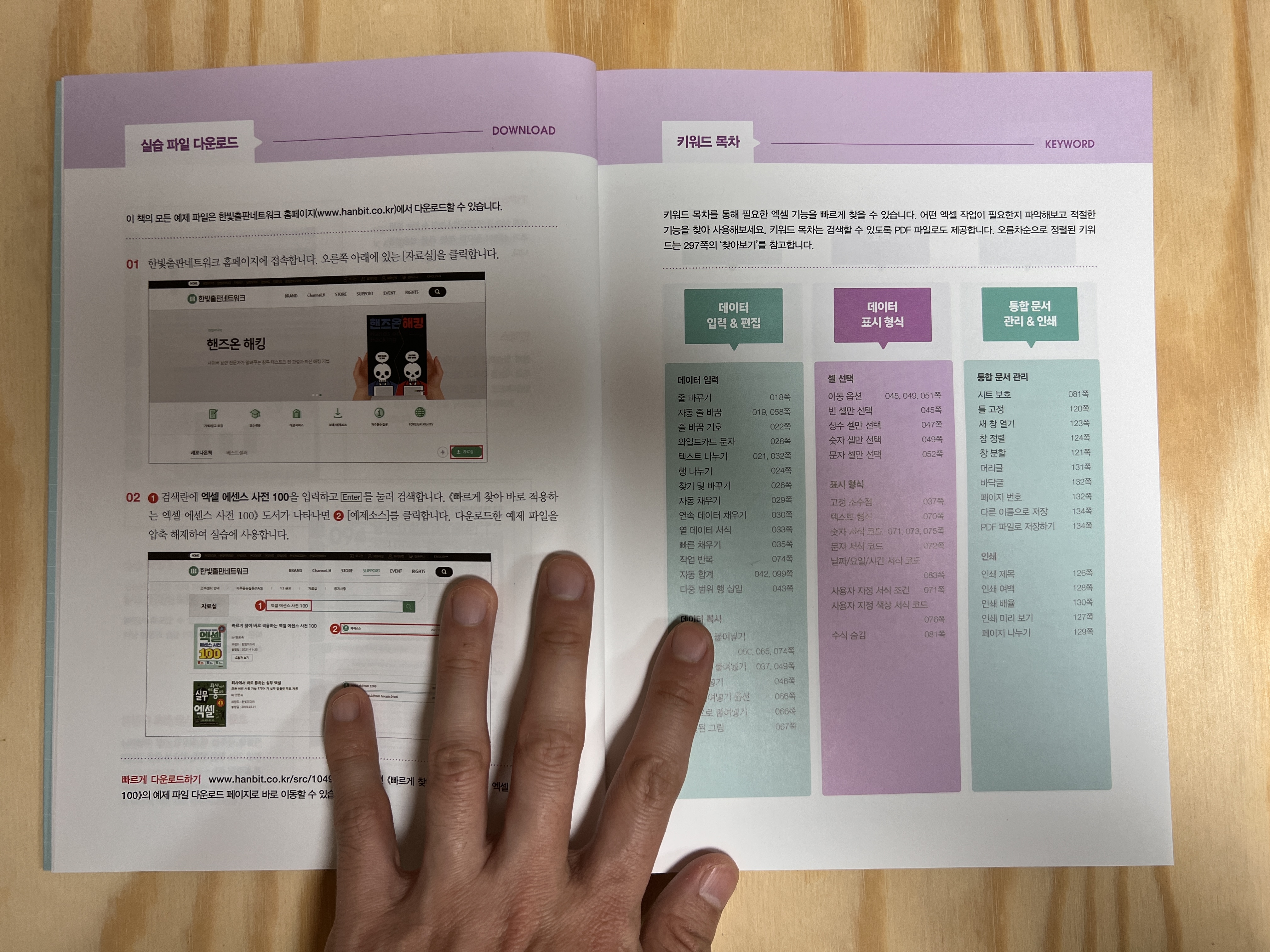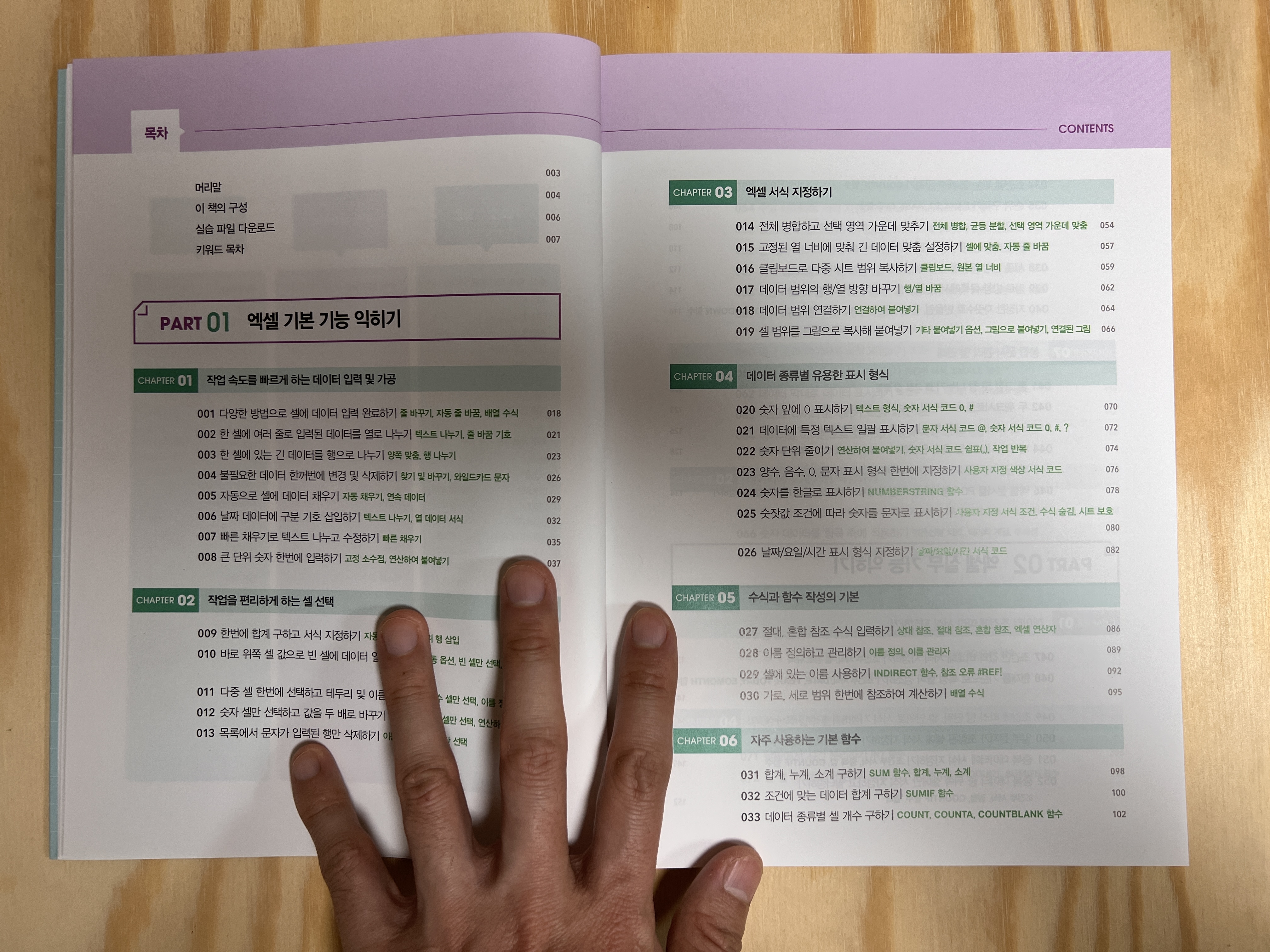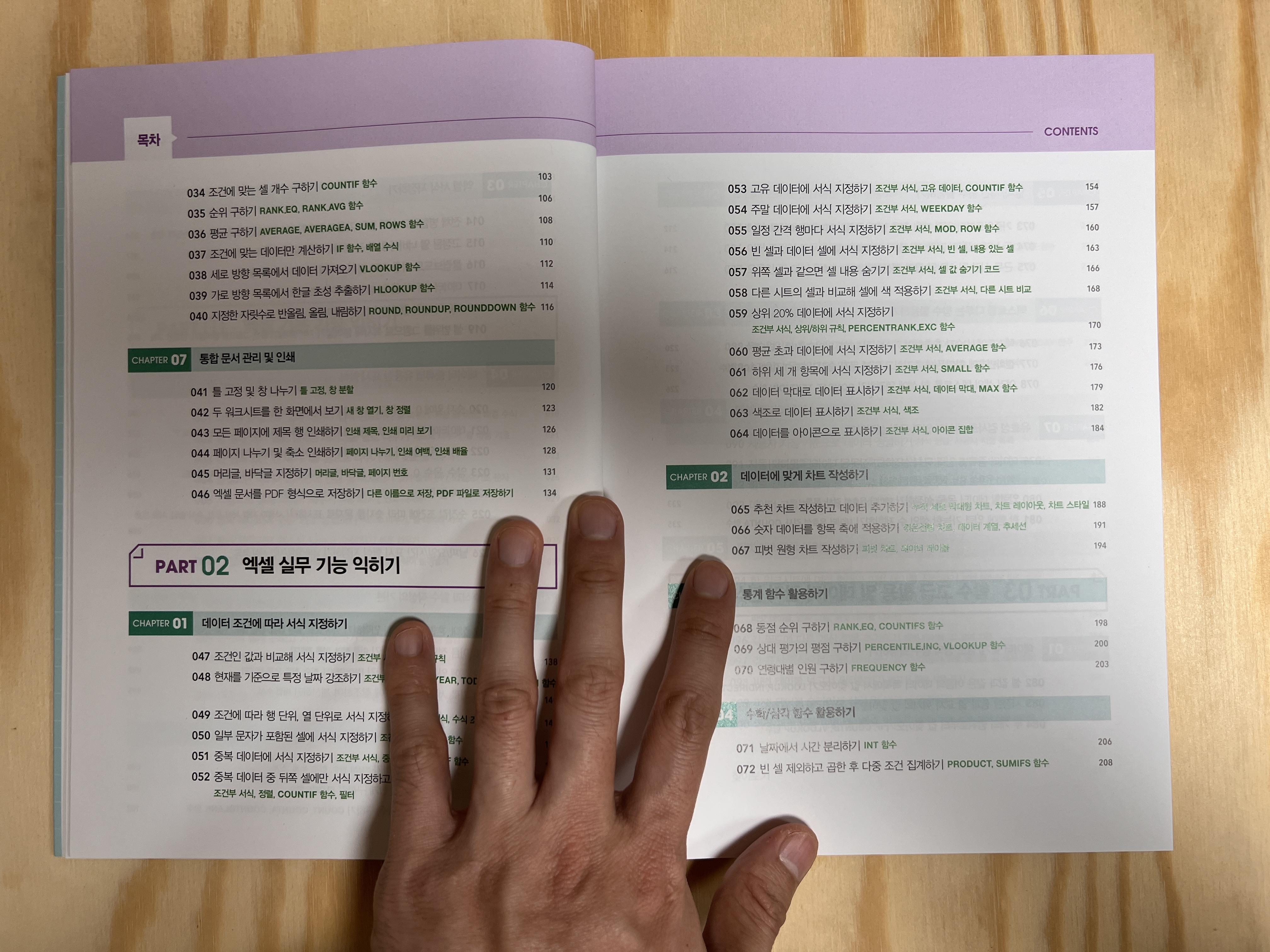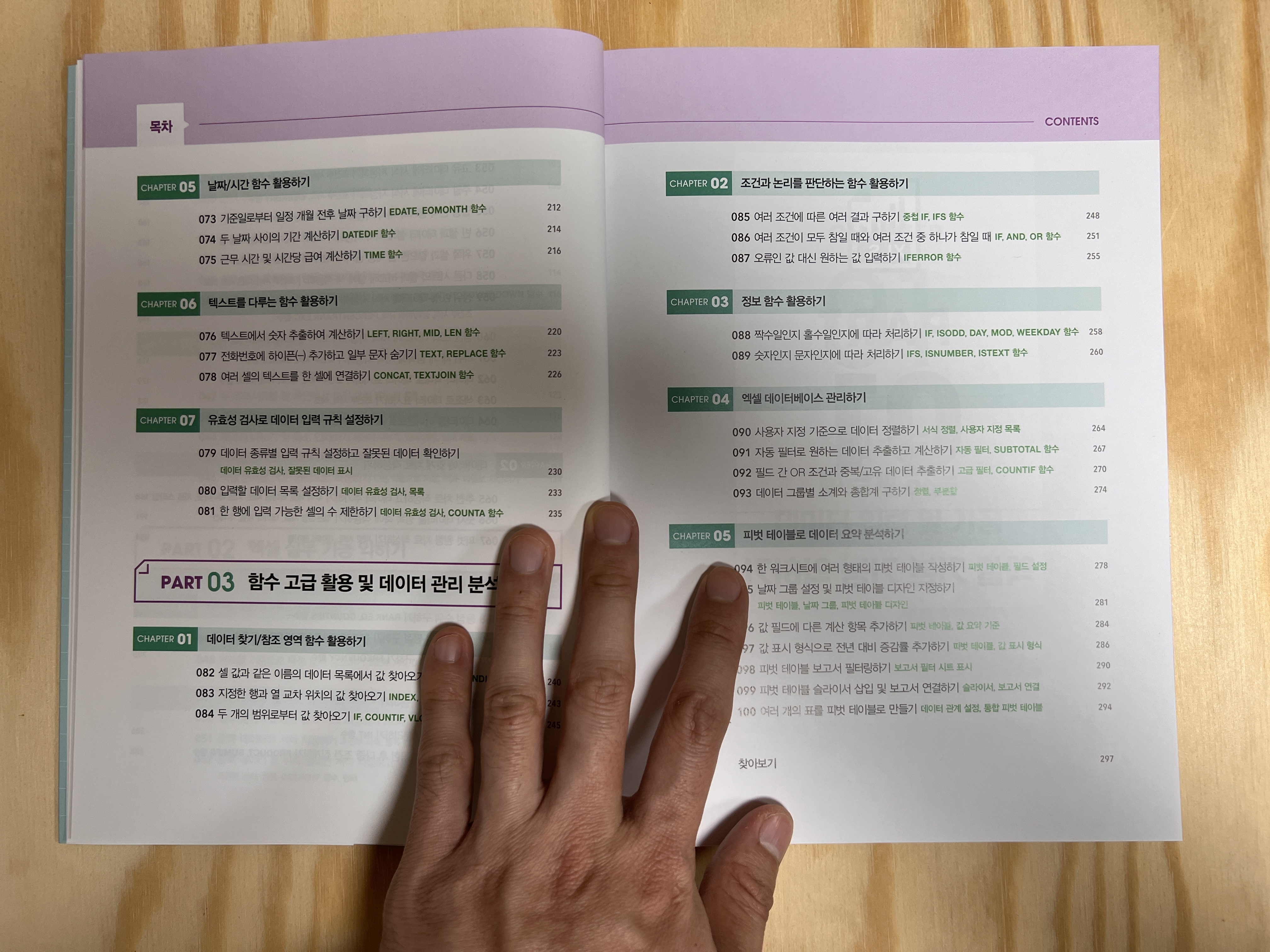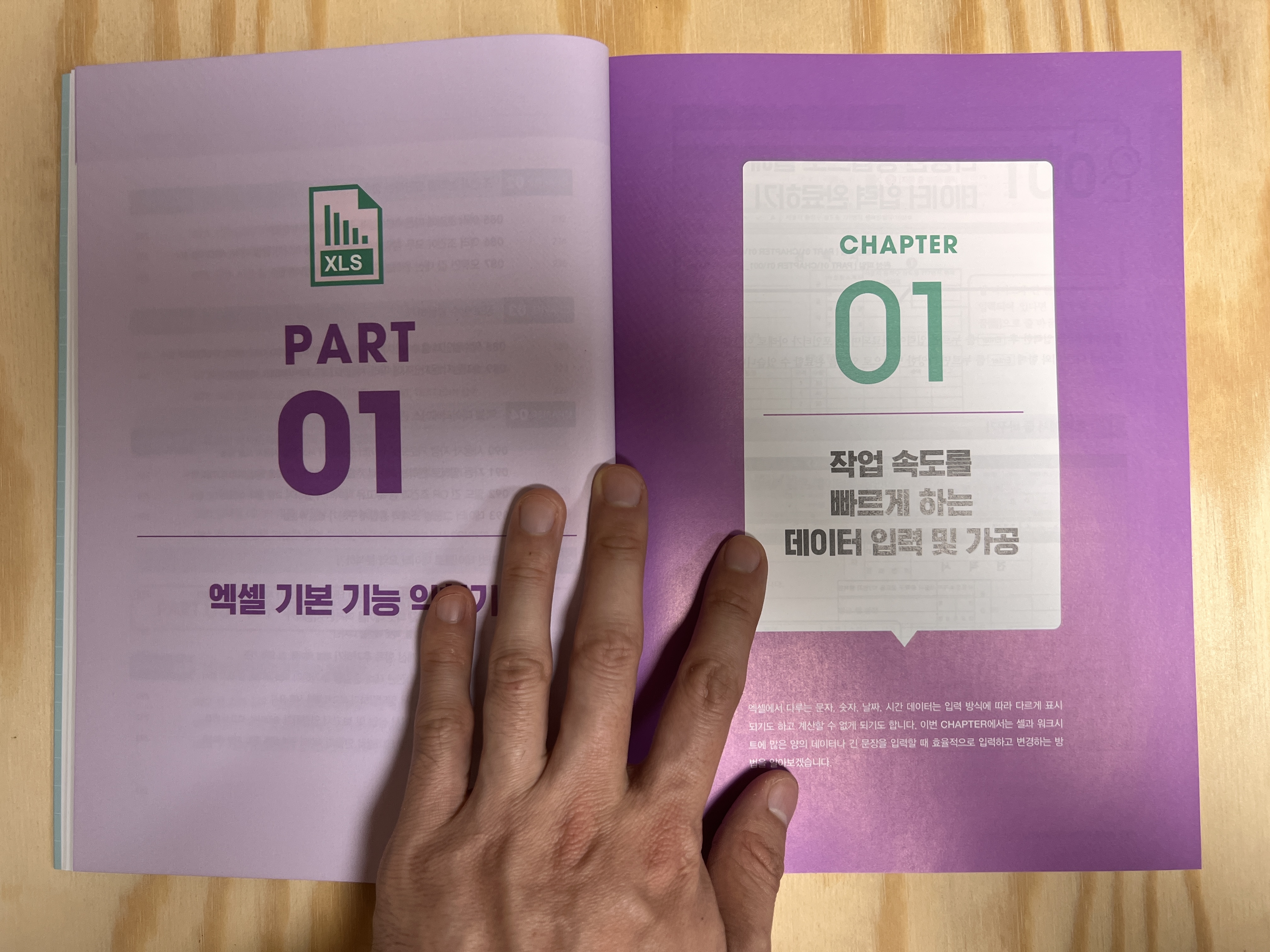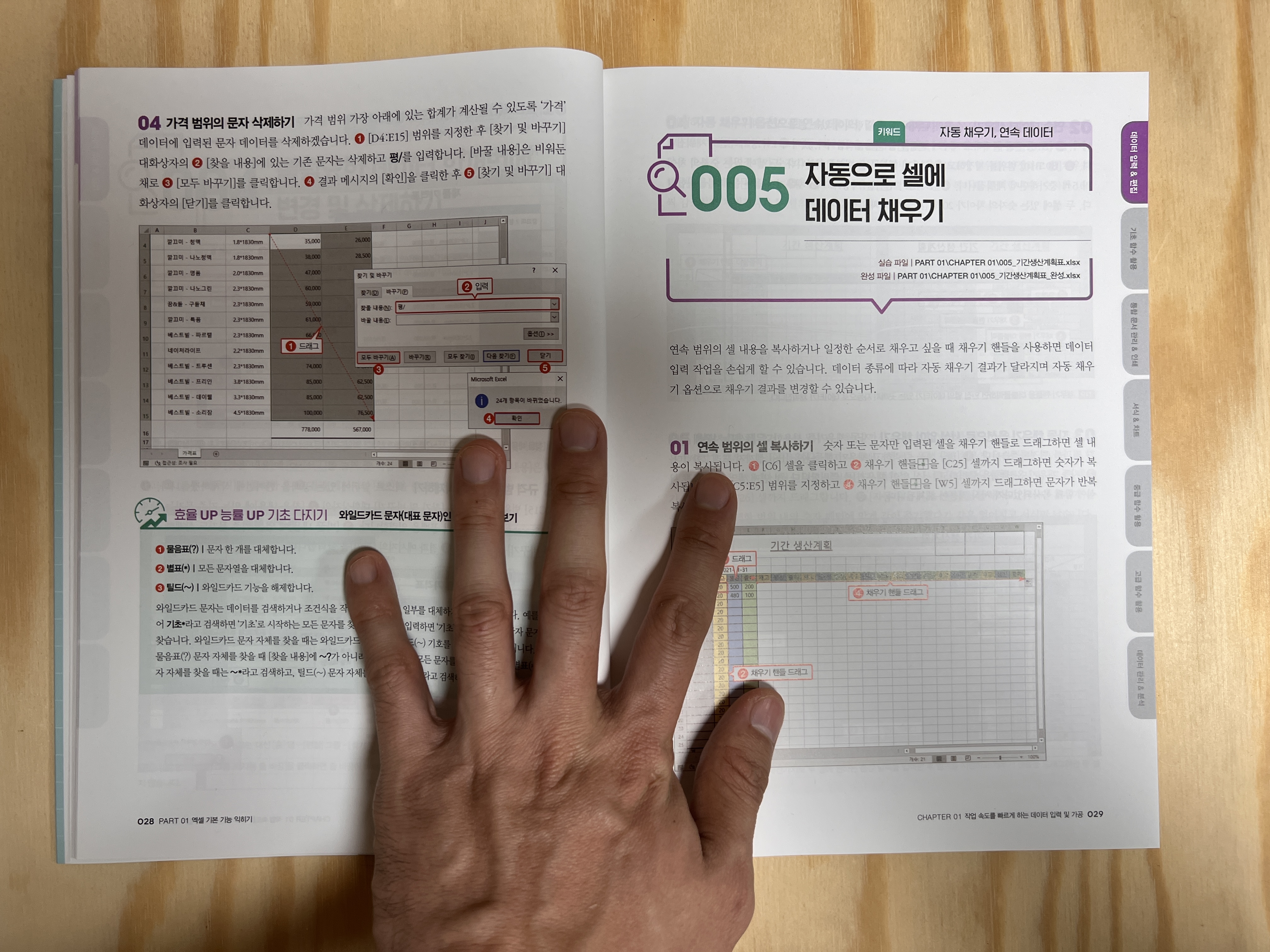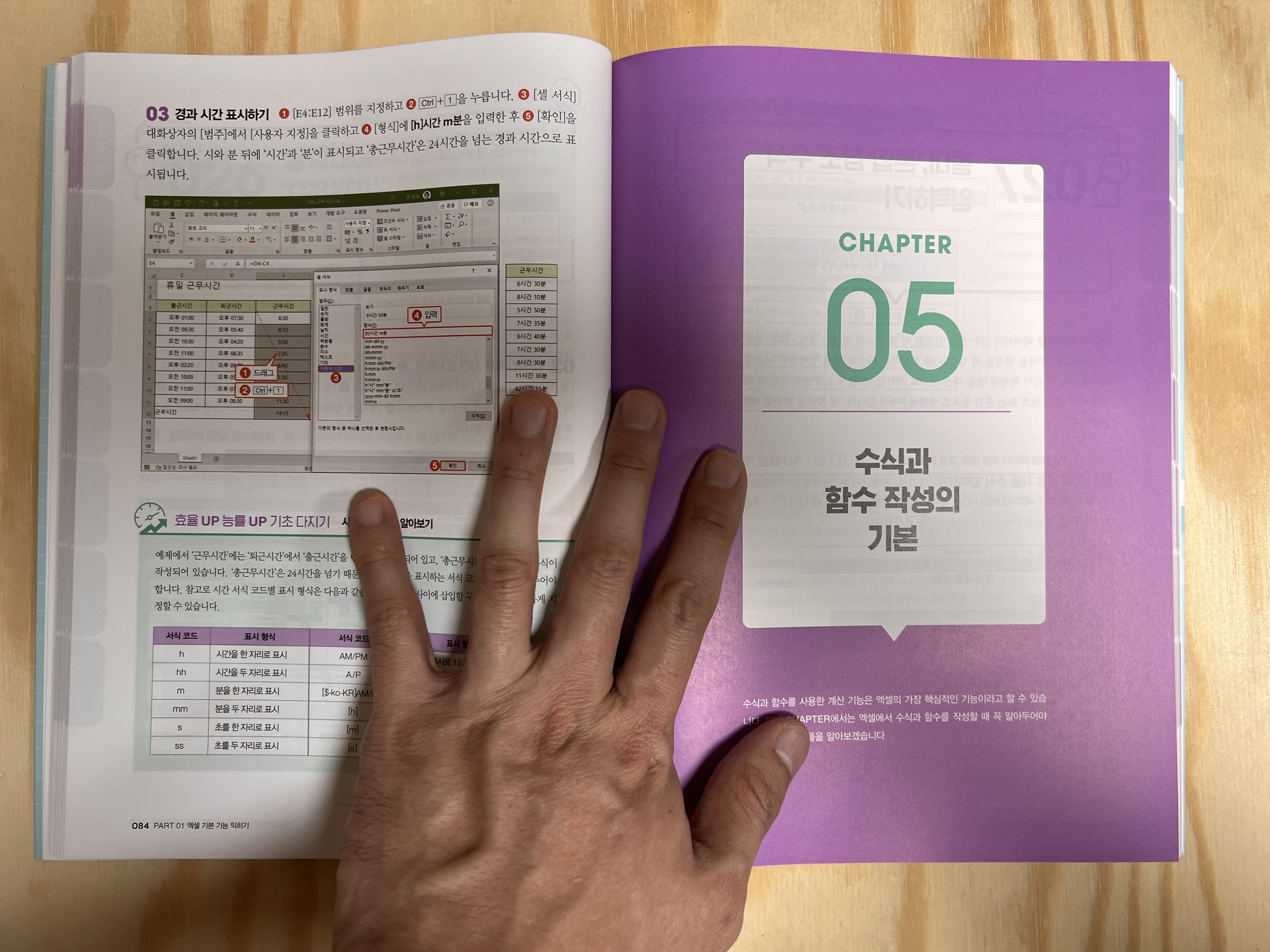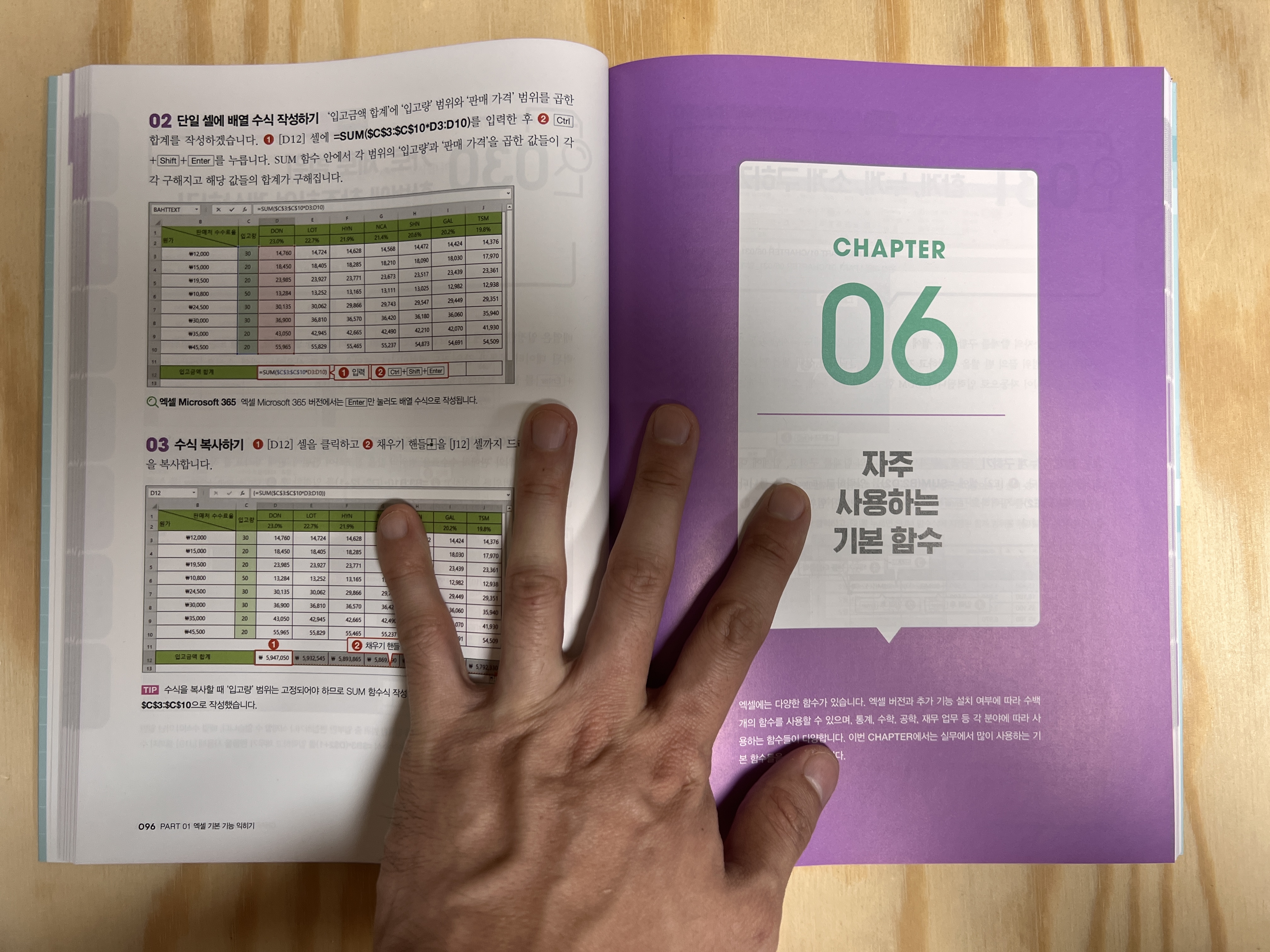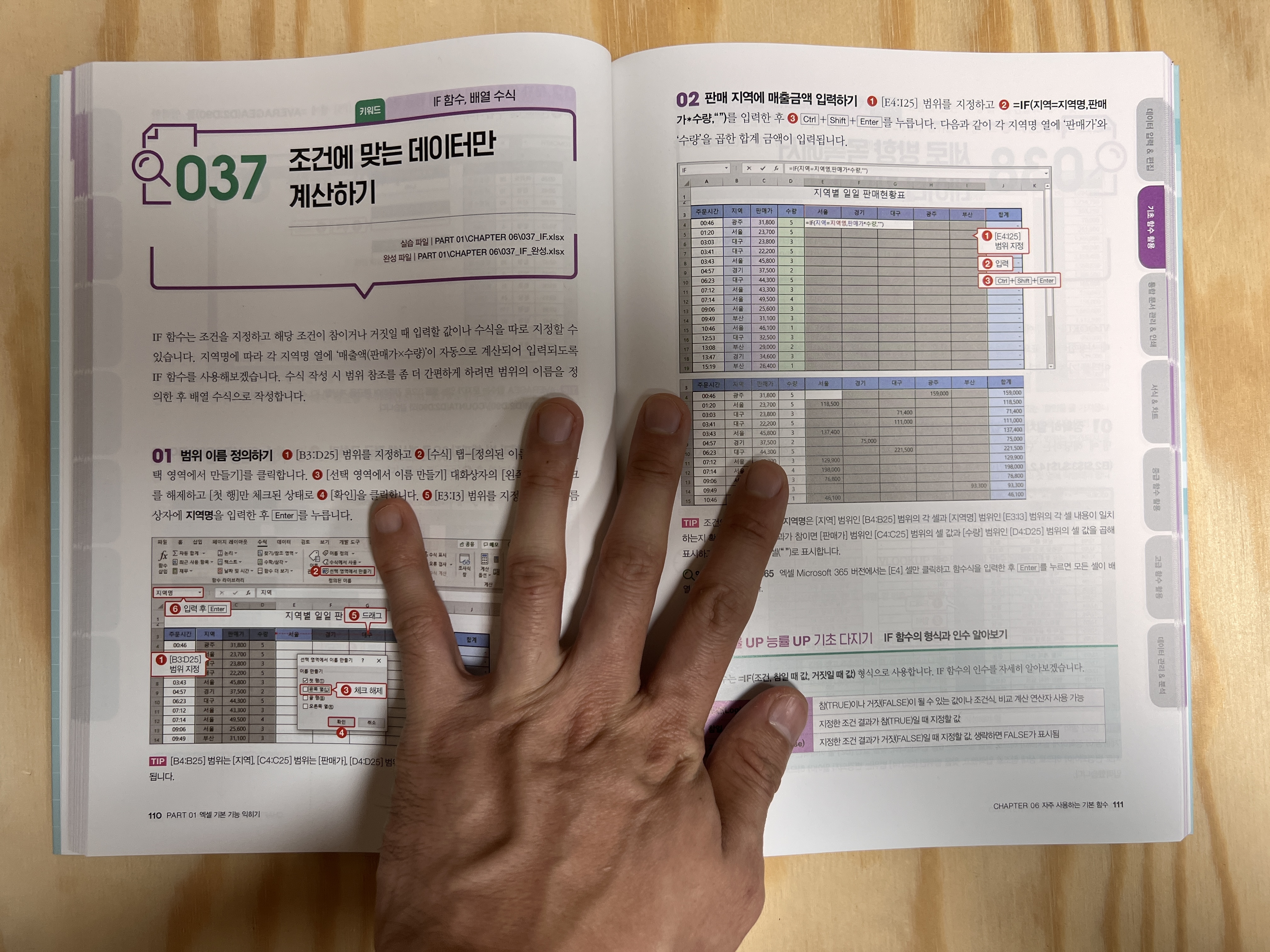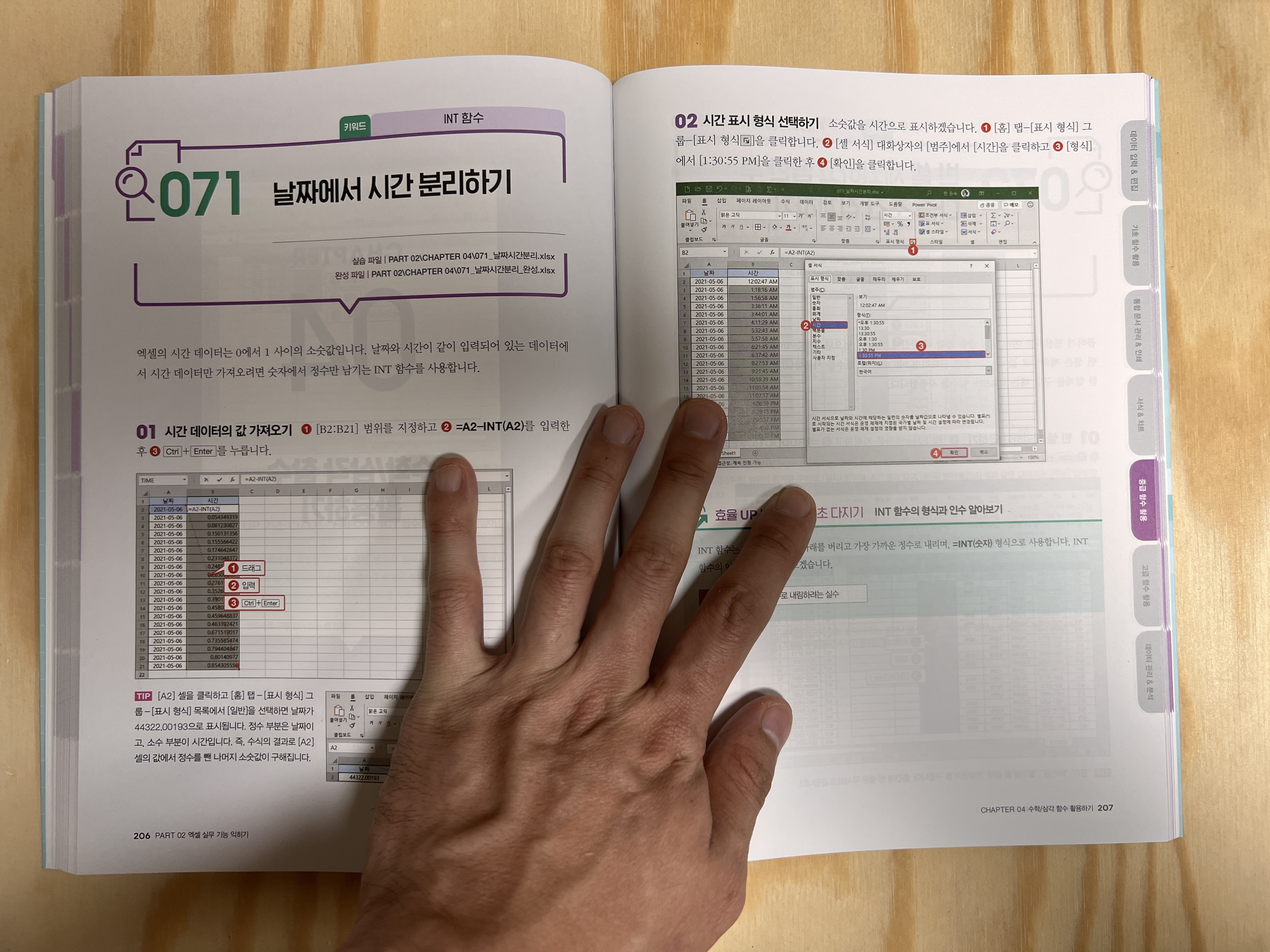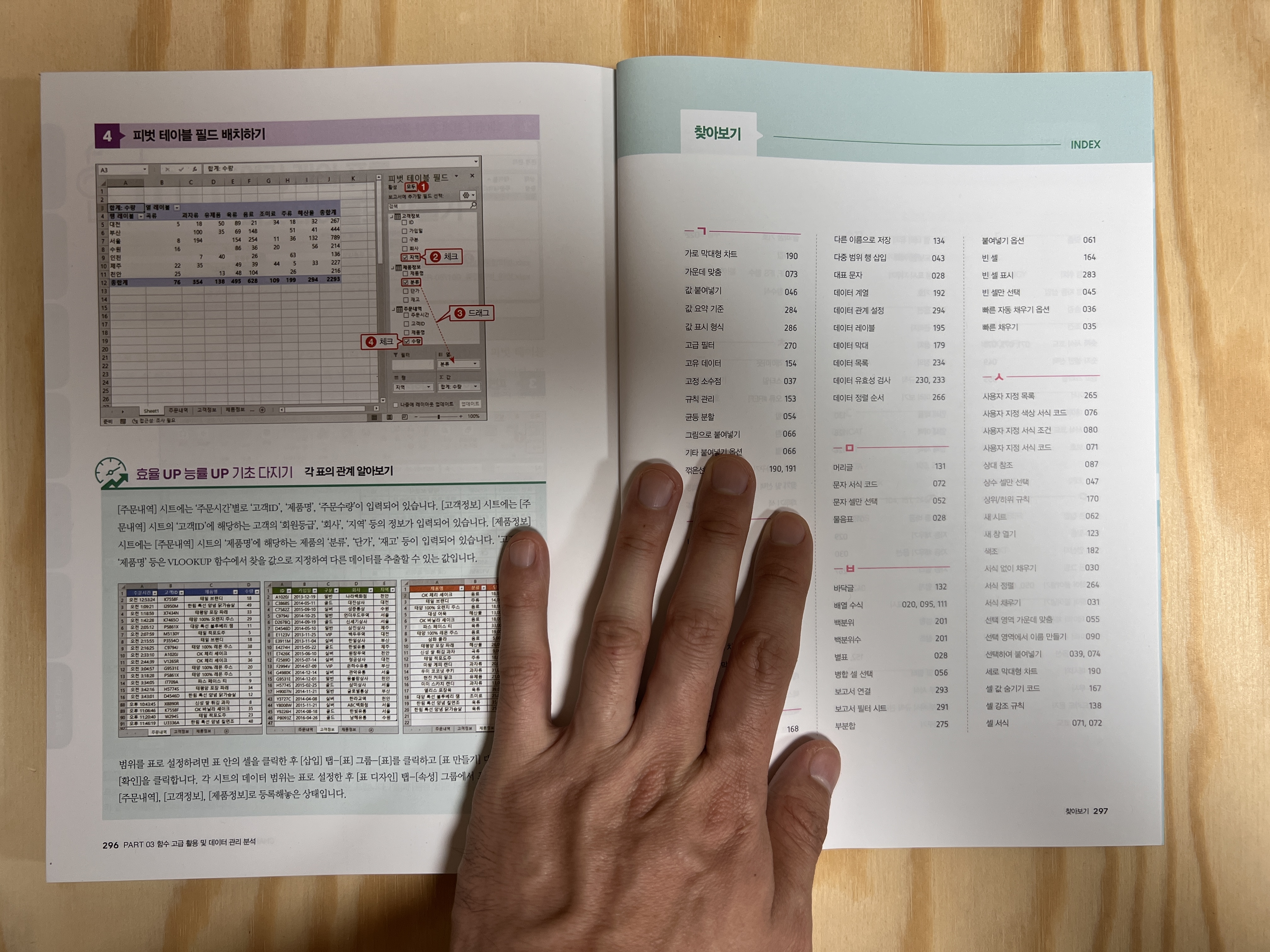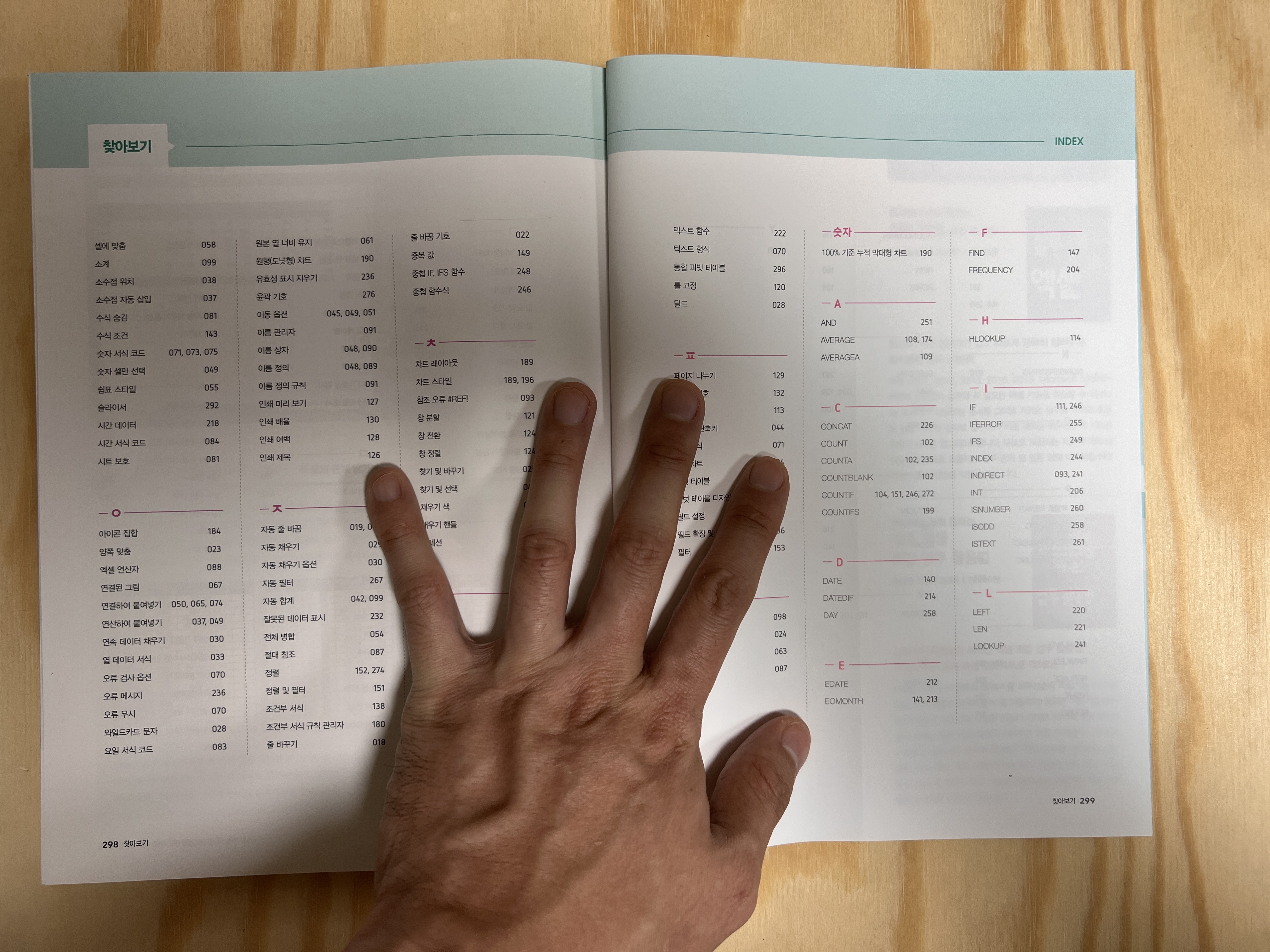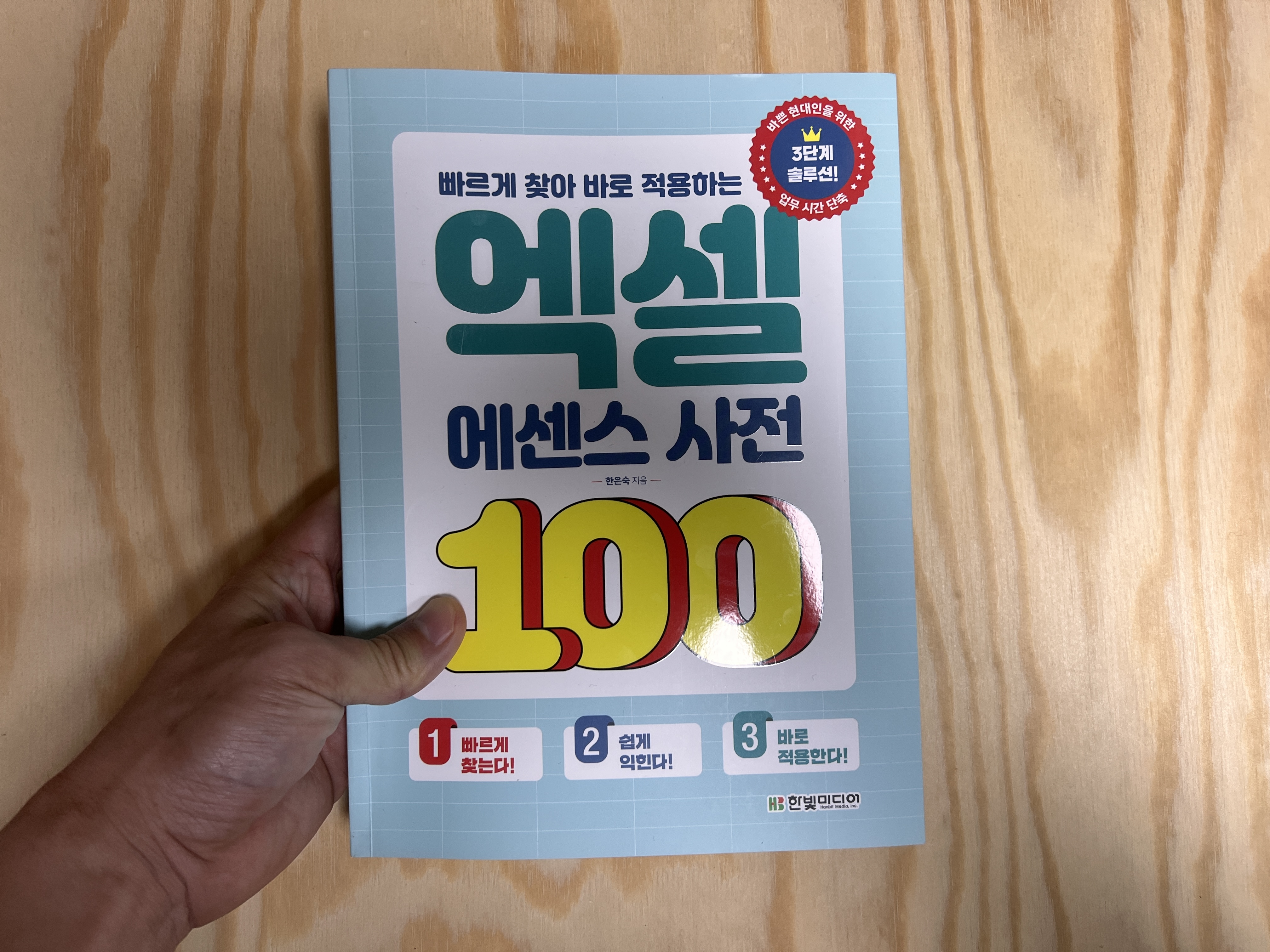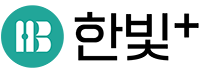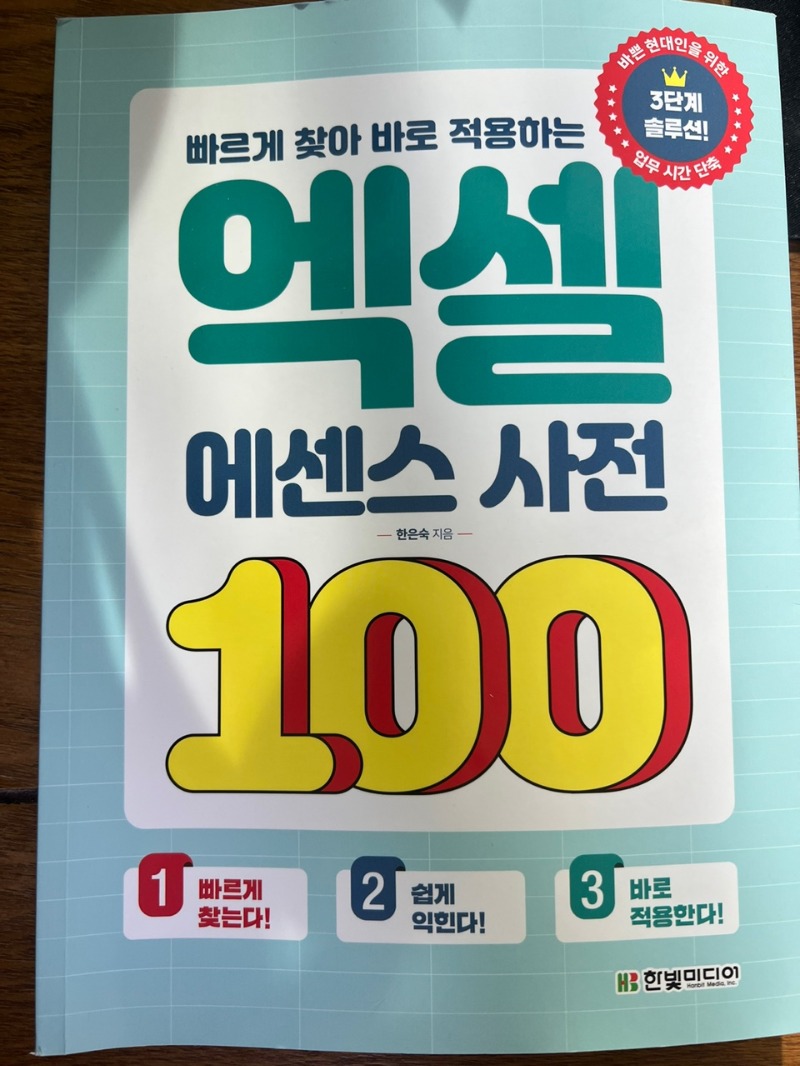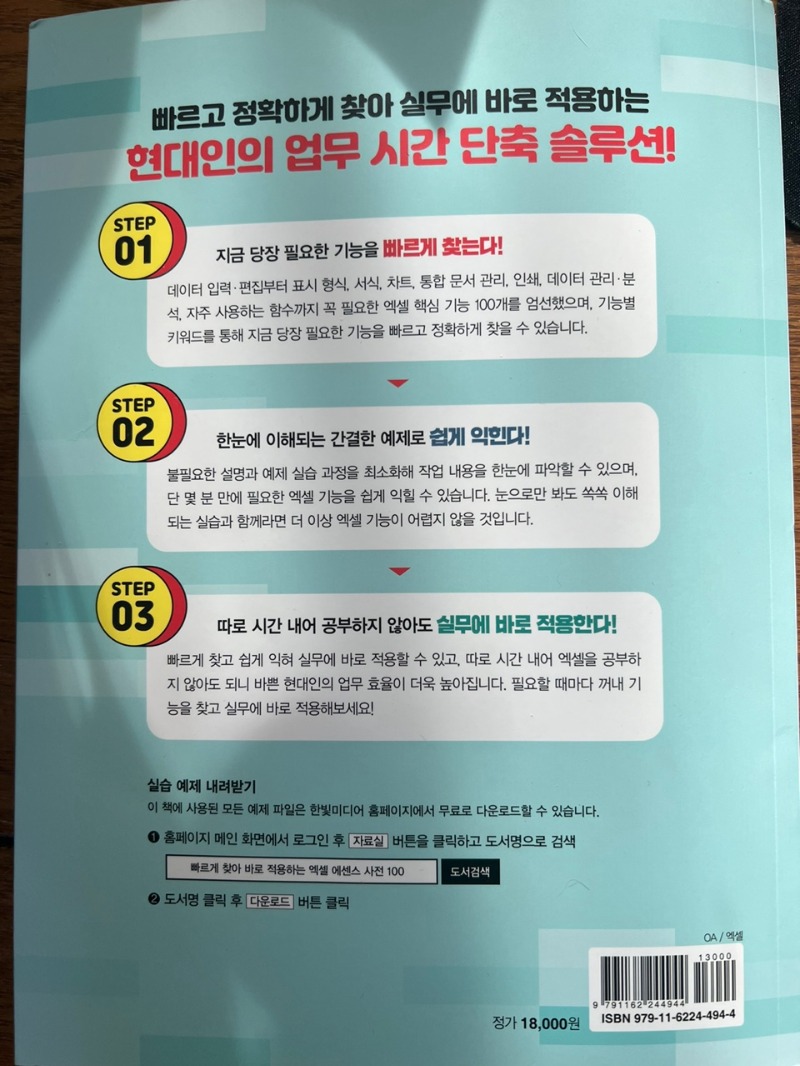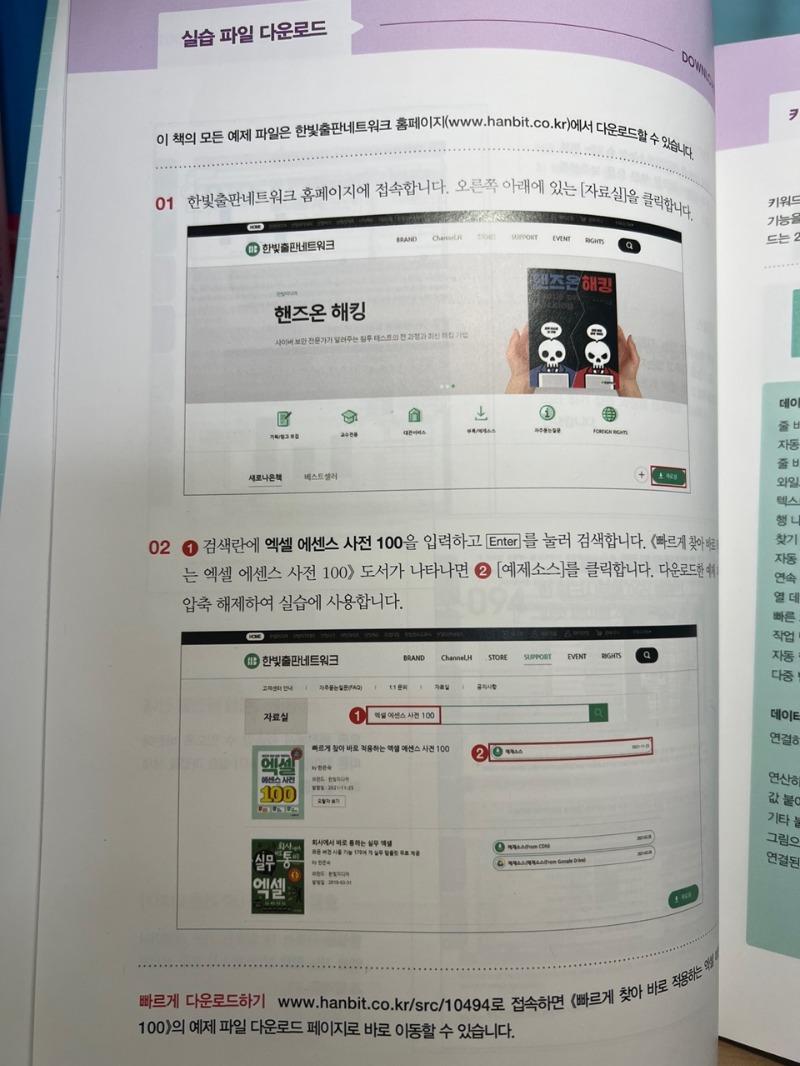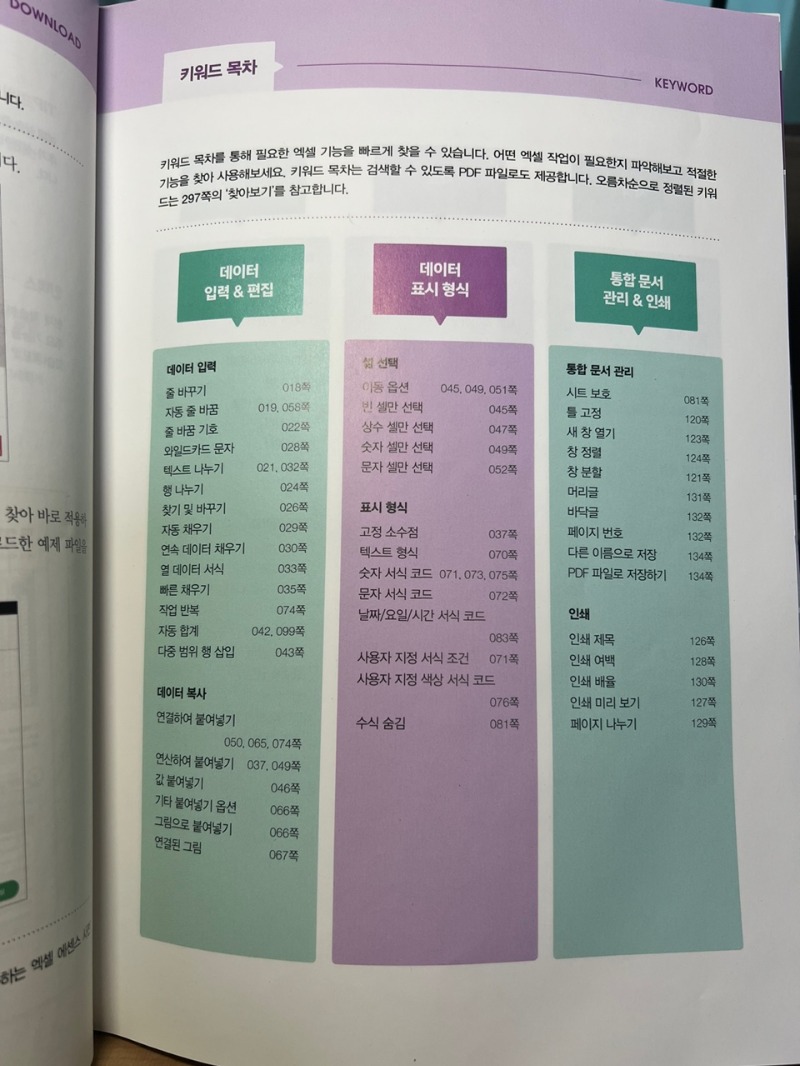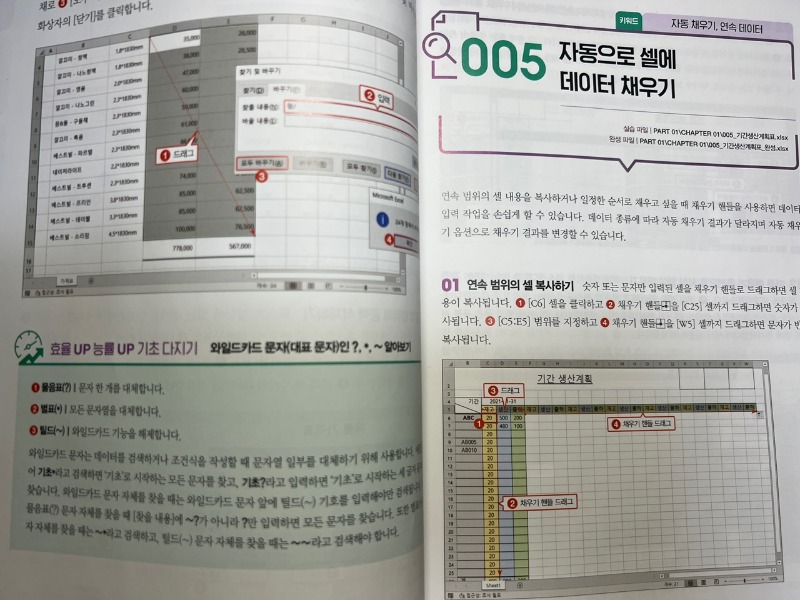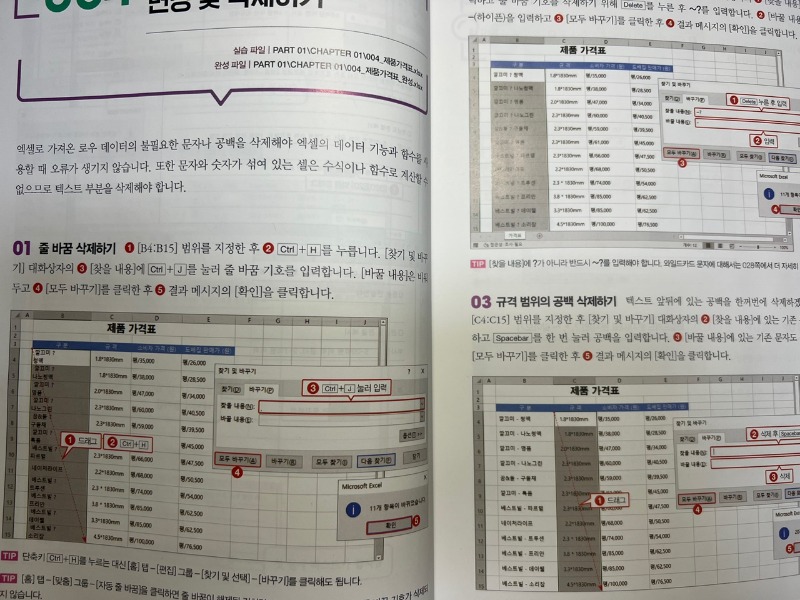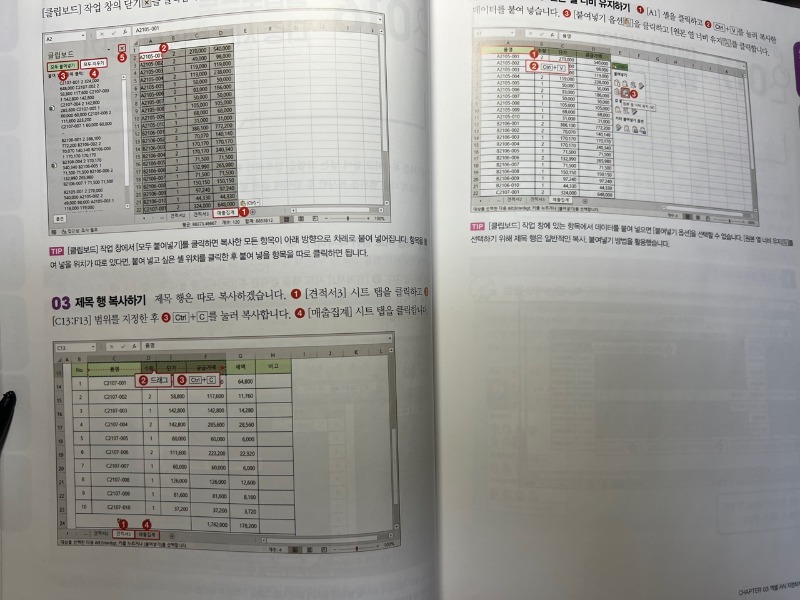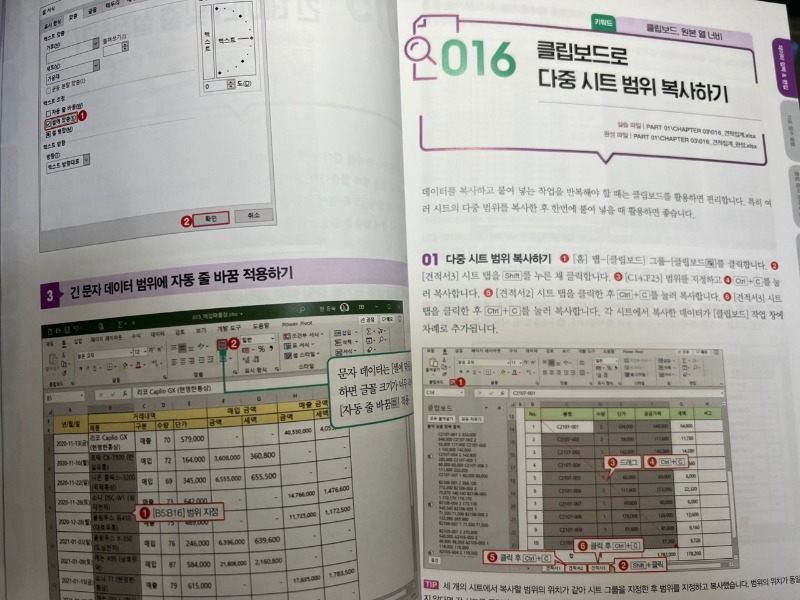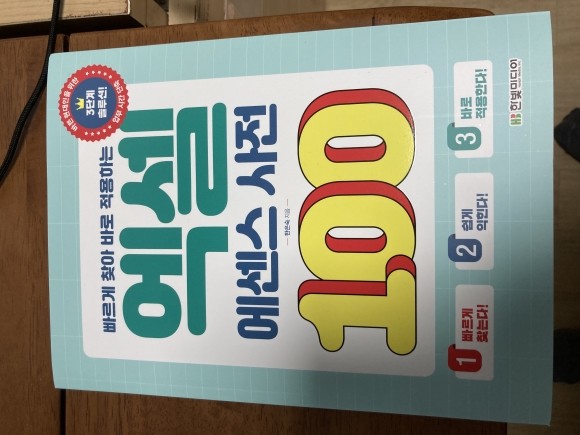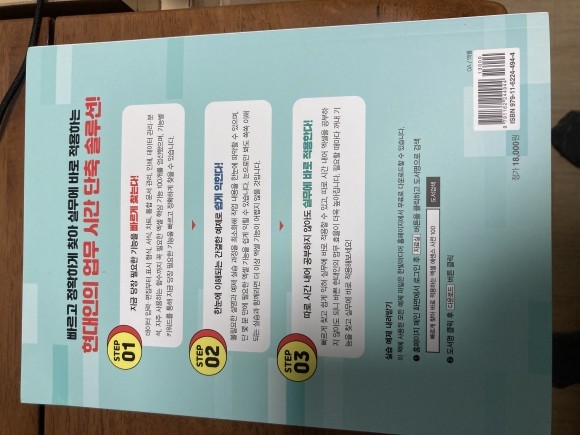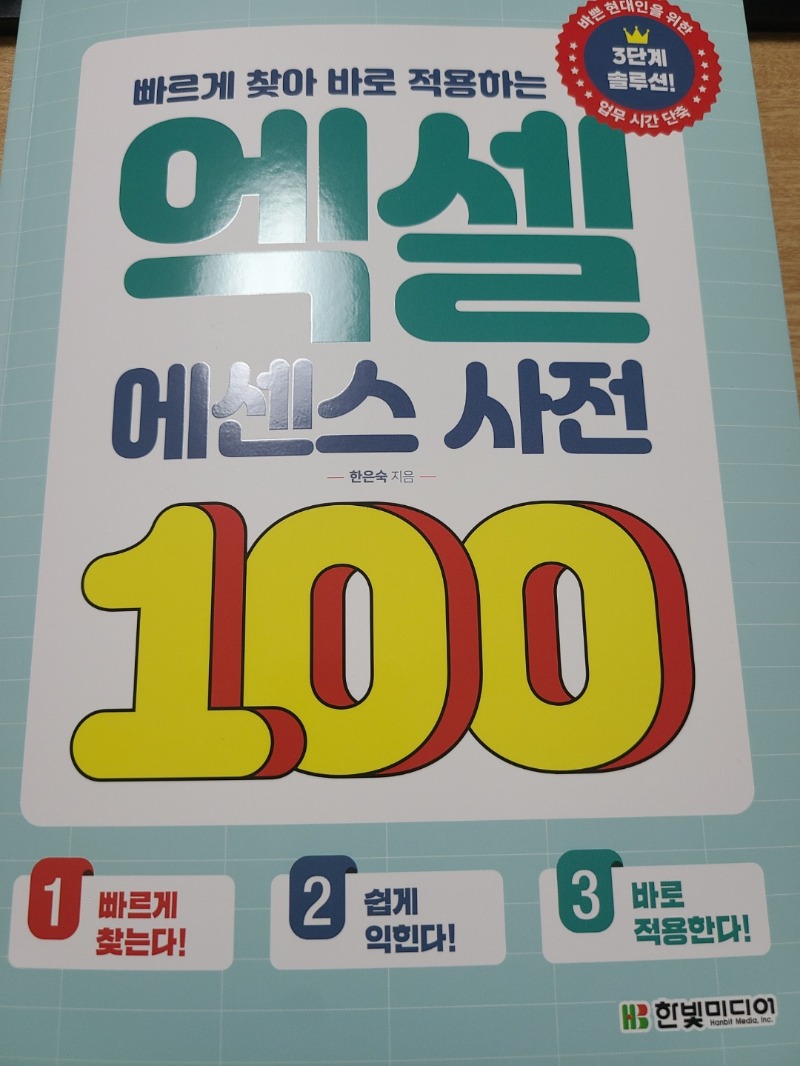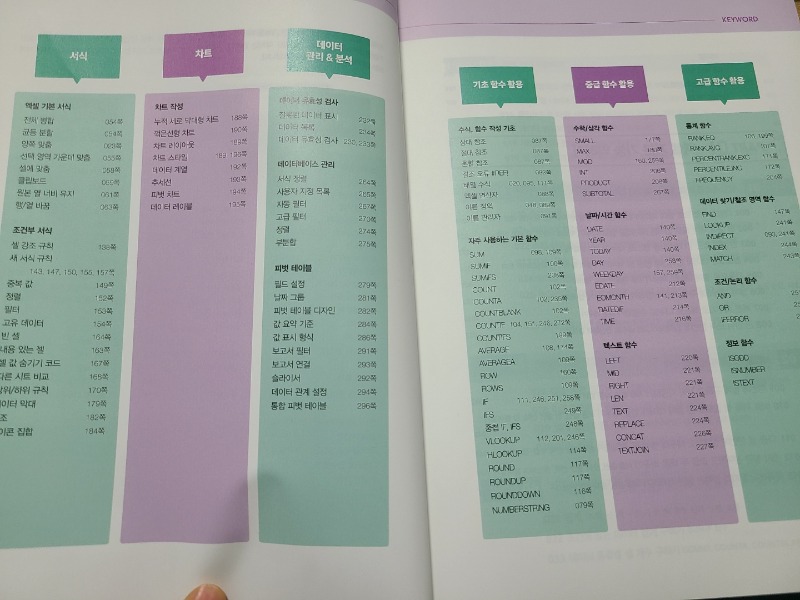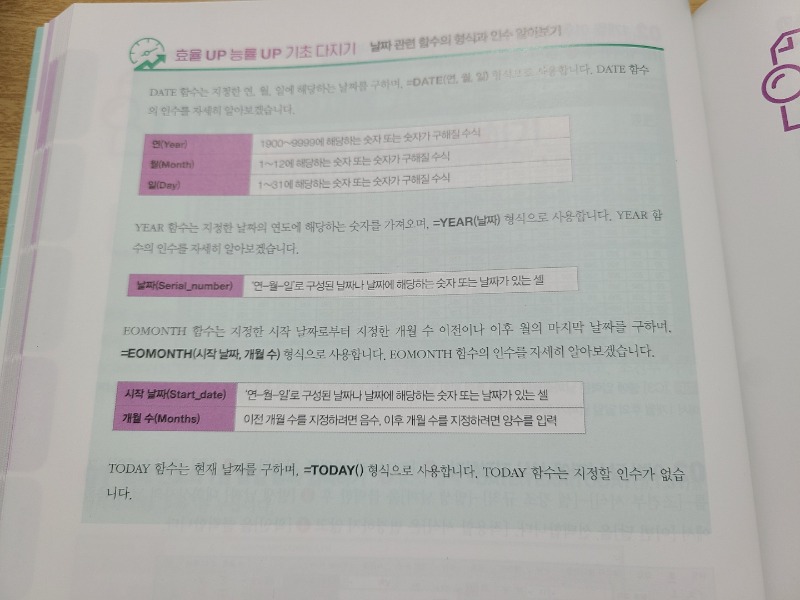PART 01. 엑셀 기본 기능 익히기
CHAPTER 01. 작업 속도를 빠르게 하는 데이터 입력 및 가공
001 다양한 방법으로 셀에 데이터 입력 완료하기___줄 바꾸기, 자동 줄 바꿈, 배열 수식
002 한 셀에 여러 줄로 입력된 데이터를 열로 나누기___텍스트 나누기, 줄 바꿈 기호
003 한 셀에 있는 긴 데이터를 행으로 나누기___양쪽 맞춤, 행 나누기
004 불필요한 데이터 한꺼번에 변경 및 삭제하기___찾기 및 바꾸기, 와일드카드 문자
005 자동으로 셀에 데이터 채우기___자동 채우기, 연속 데이터
006 날짜 데이터에 구분 기호 삽입하기___텍스트 나누기, 열 데이터 서식
007 빠른 채우기로 텍스트 나누고 수정하기___빠른 채우기
008 큰 단위 숫자 한번에 입력하기___고정 소수점, 연산하여 붙여넣기
CHAPTER 02. 작업을 편리하게 하는 셀 선택
009 한번에 합계 구하고 서식 지정하기___자동 합계, 다중 범위 행 삽입
010 바로 위쪽 셀 값으로 빈 셀에 데이터 일괄 채우기___이동 옵션, 빈 셀만 선택, 값 붙여넣기
011 다중 셀 한번에 선택하고 테두리 및 이름 정의하기___상수 셀만 선택, 이름 정의하기
012 숫자 셀만 선택하고 값을 두 배로 바꾸기___이동 옵션, 숫자 셀만 선택, 연산하여 붙여넣기
013 목록에서 문자가 입력된 행만 삭제하기___이동 옵션, 문자 셀만 선택
CHAPTER 03. 엑셀 서식 지정하기
014 전체 병합하고 선택 영역 가운데 맞추기___전체 병합, 균등 분할, 선택 영역 가운데 맞춤
015 고정된 열 너비에 맞춰 긴 데이터 맞춤 설정하기___셀에 맞춤, 자동 줄 바꿈
016 클립보드로 다중 시트 범위 복사하기___클립보드, 원본 열 너비
017 데이터 범위의 행/열 방향 바꾸기___행/열 바꿈
018 데이터 범위 연결하기___연결하여 붙여넣기
019 셀 범위를 그림으로 복사해 붙여넣기___기타 붙여넣기 옵션, 그림으로 붙여넣기, 연결된 그림
CHAPTER 04. 데이터 종류별 유용한 표시 형식
020 숫자 앞에 0 표시하기___텍스트 형식, 숫자 서식 코드 0, #
021 데이터에 특정 텍스트 일괄 표시하기___문자 서식 코드 @, 숫자 서식 코드 0, #, ?
022 숫자 단위 줄이기___연산하여 붙여넣기, 숫자 서식 코드 쉼표(,), 작업 반복
023 양수, 음수, 0, 문자 표시 형식 한번에 지정하기___사용자 지정 색상 서식 코드
024 숫자를 한글로 표시하기___NUMBERSTRING 함수
025 숫잣값 조건에 따라 숫자를 문자로 표시하기___사용자 지정 서식 조건, 수식 숨김, 시트 보호
026 날짜/요일/시간 표시 형식 지정하기___날짜/요일/시간 서식 코드
CHAPTER 05. 수식과 함수 작성의 기본
027 절대, 혼합 참조 수식 입력하기___상대 참조, 절대 참조, 혼합 참조, 엑셀 연산자
028 이름 정의하고 관리하기___이름 정의, 이름 관리자
029 셀에 있는 이름 사용하기___INDIRECT 함수, 참조 오류 #REF!
030 가로, 세로 범위 한번에 참조하여 계산하기___배열 수식
CHAPTER 06. 자주 사용하는 기본 함수
031 합계, 누계, 소계 구하기___SUM 함수, 합계, 누계, 소계
032 조건에 맞는 데이터 합계 구하기___SUMIF 함수
033 데이터 종류별 셀 개수 구하기___COUNT, COUNTA, COUNTBLANK 함수
034 조건에 맞는 셀 개수 구하기___COUNTIF 함수
035 순위 구하기___RANK.EQ, RANK.AVG 함수
036 평균 구하기___AVERAGE, AVERAGEA, SUM, ROWS 함수
037 조건에 맞는 데이터만 계산하기___IF 함수, 배열 수식
038 세로 방향 목록에서 데이터 가져오기___VLOOKUP 함수
039 가로 방향 목록에서 한글 초성 추출하기___HLOOKUP 함수
040 지정한 자릿수로 반올림, 올림, 내림하기___ROUND, ROUNDUP, ROUNDDOWN 함수
CHAPTER 07. 통합 문서 관리 및 인쇄
041 틀 고정 및 창 나누기___틀 고정, 창 분할
042 두 워크시트를 한 화면에서 보기___새 창 열기, 창 정렬
043 모든 페이지에 제목 행 인쇄하기___인쇄 제목, 인쇄 미리 보기
044 페이지 나누기 및 축소 인쇄하기___페이지 나누기, 인쇄 여백, 인쇄 배율
045 머리글, 바닥글 지정하기___머리글, 바닥글, 페이지 번호
046 엑셀 문서를 PDF 형식으로 저장하기___다른 이름으로 저장, PDF 파일로 저장하기
PART 02. 엑셀 실무 기능 익히기
CHAPTER 01. 데이터 조건에 따라 서식 지정하기
047 조건인 값과 비교해 서식 지정하기___조건부 서식, 셀 강조 규칙
048 현재를 기준으로 특정 날짜 강조하기___조건부 서식, DATE, YEAR, TODAY, EOMONTH 함수
049 조건에 따라 행 단위, 열 단위로 서식 지정하기___조건부 서식, 수식 조건
050 일부 문자가 포함된 셀에 서식 지정하기___조건부 서식, FIND 함수
051 중복 데이터에 서식 지정하기___조건부 서식, 중복 값, COUNTIF 함수
052 중복 데이터 중 뒤쪽 셀에만 서식 지정하고 필터링하기___조건부 서식, 정렬, COUNTIF 함수, 필터
053 고유 데이터에 서식 지정하기___조건부 서식, 고유 데이터, COUNTIF 함수
054 주말 데이터에 서식 지정하기___조건부 서식, WEEKDAY 함수
055 일정 간격 행마다 서식 지정하기___조건부 서식, MOD, ROW 함수
056 빈 셀과 데이터 셀에 서식 지정하기___조건부 서식, 빈 셀, 내용 있는 셀
057 위쪽 셀과 같으면 셀 내용 숨기기___조건부 서식, 셀 값 숨기기 코드
058 다른 시트의 셀과 비교해 셀에 색 적용하기___조건부 서식, 다른 시트 비교
059 상위 20% 데이터에 서식 지정하기___조건부 서식, 상위/하위 규칙, PERCENTRANK.EXC 함수
060 평균 초과 데이터에 서식 지정하기___조건부 서식, AVERAGE 함수
061 하위 세 개 항목에 서식 지정하기___조건부 서식, SMALL 함수
062 데이터 막대로 데이터 표시하기___조건부 서식, 데이터 막대, MAX 함수
063 색조로 데이터 표시하기___조건부 서식, 색조
064 데이터를 아이콘으로 표시하기___조건부 서식, 아이콘 집합
CHAPTER 02. 데이터에 맞게 차트 작성하기
065 추천 차트 작성하고 데이터 추가하기___누적 세로 막대형 차트, 차트 레이아웃, 차트 스타일
066 숫자 데이터를 항목 축에 적용하기___꺾은선형 차트, 데이터 계열, 추세선
067 피벗 원형 차트 작성하기___피벗 차트, 데이터 레이블
CHAPTER 03. 통계 함수 활용하기
068 동점 순위 구하기___RANK.EQ, COUNTIFS 함수
069 상대 평가의 평점 구하기___PERCENTILE.INC, VLOOKUP 함수
070 연령대별 인원 구하기___FREQUENCY 함수
CHAPTER 04. 수학/삼각 함수 활용하기
071 날짜에서 시간 분리하기___INT 함수
072 빈 셀 제외하고 곱한 후 다중 조건 집계하기___PRODUCT, SUMIFS 함수
CHAPTER 05. 날짜/시간 함수 활용하기
073 기준일로부터 일정 개월 전후 날짜 구하기___EDATE, EOMONTH 함수
074 두 날짜 사이의 기간 계산하기___DATEDIF 함수
075 근무 시간 및 시간당 급여 계산하기___TIME 함수
CHAPTER 06. 텍스트를 다루는 함수 활용하기
076 텍스트에서 숫자 추출하여 계산하기___LEFT, RIGHT, MID, LEN 함수
077 전화번호에 하이픈(-) 추가하고 일부 문자 숨기기___TEXT, REPLACE 함수
078 여러 셀의 텍스트를 한 셀에 연결하기___CONCAT, TEXTJOIN 함수
CHAPTER 07. 유효성 검사로 데이터 입력 규칙 설정하기
079 데이터 종류별 입력 규칙 설정하고 잘못된 데이터 확인하기___데이터 유효성 검사, 잘못된 데이터 표시
080 입력할 데이터 목록 설정하기___데이터 유효성 검사, 목록
081 한 행에 입력 가능한 셀의 수 제한하기___데이터 유효성 검사, COUNTA 함수
PART 03. 함수 고급 활용 및 데이터 관리 분석
CHAPTER 01. 데이터 찾기/참조 영역 함수 활용하기
082 셀 값과 같은 이름의 데이터 목록에서 값 찾아오기___LOOKUP, INDIRECT 함수
083 지정한 행과 열 교차 위치의 값 찾아오기___INDEX, MATCH 함수
084 두 개의 범위로부터 값 찾아오기___IF, COUNTIF, VLOOKUP 함수
CHAPTER 02. 조건과 논리를 판단하는 함수 활용하기
085 여러 조건에 따른 여러 결과 구하기___중첩 IF, IFS 함수
086 여러 조건이 모두 참일 때와 여러 조건 중 하나가 참일 때___IF, AND, OR 함수
087 오류인 값 대신 원하는 값 입력하기___IFERROR 함수
CHAPTER 03. 정보 함수 활용하기
088 짝수일인지 홀수일인지에 따라 처리하기___IF, ISODD, DAY, MOD, WEEKDAY 함수
089 숫자인지 문자인지에 따라 처리하기___IFS, ISNUMBER, ISTEXT 함수
CHAPTER 04. 엑셀 데이터베이스 관리하기
090 사용자 지정 기준으로 데이터 정렬하기___서식 정렬, 사용자 지정 목록
091 자동 필터로 원하는 데이터 추출하고 계산하기___자동 필터, SUBTOTAL 함수
092 필드 간 OR 조건과 중복/고유 데이터 추출하기___고급 필터, COUNTIF 함수
093 데이터 그룹별 소계와 총합계 구하기___정렬, 부분합
CHAPTER 05. 피벗 테이블로 데이터 요약 분석하기
094 한 워크시트에 여러 형태의 피벗 테이블 작성하기___피벗 테이블, 필드 설정
095 날짜 그룹 설정 및 피벗 테이블 디자인 지정하기___피벗 테이블, 날짜 그룹, 피벗 테이블 디자인
096 값 필드에 다른 계산 항목 추가하기___피벗 테이블, 값 요약 기준
097 값 표시 형식으로 전년 대비 증감률 추가하기___피벗 테이블, 값 표시 형식
098 피벗 테이블 보고서 필터링하기___보고서 필터 시트 표시
099 피벗 테이블 슬라이서 삽입 및 보고서 연결하기___슬라이서, 보고서 연결
100 여러 개의 표를 피벗 테이블로 만들기___데이터 관계 설정, 통합 피벗 테이블